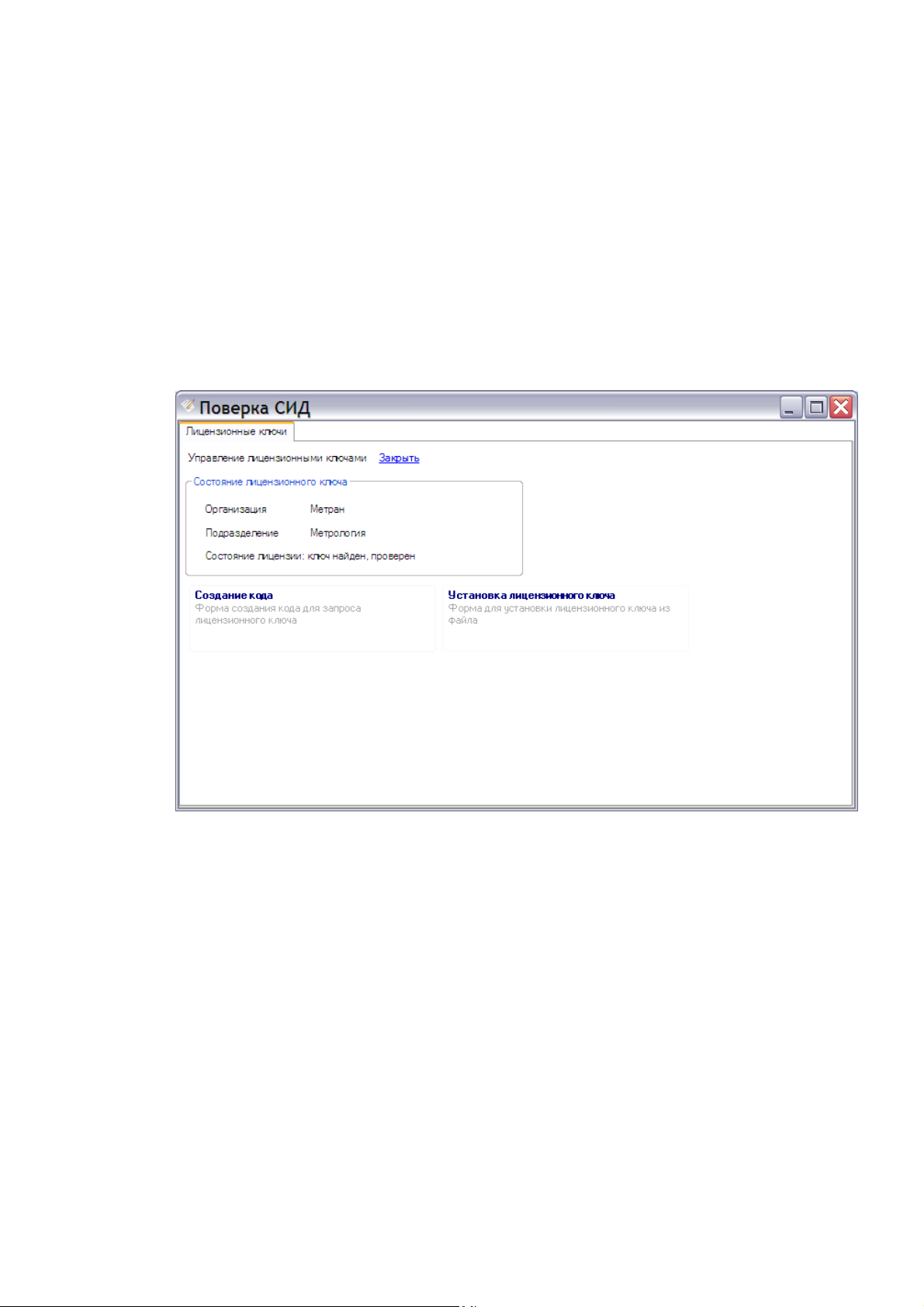
Регистрация программы «Поверка СИД»
Лицензионный ключ ограничивает неправомерное использование программы путем
привязки к конкретному компьютеру.
Если ранее на компьютере не была установлена активированная программа,
непосредственно после установки она работает в ограниченном режиме. Для
разблокировки функций необходимо зарегистрировать эту копию программы для работы
на этом компьютере.
В том случае, если ключ для используемой ранее программы не был удален,
программа сразу обнаружит ключ и начнет работу в полнофункциональном режиме.
Для работы с функциями лицензирования, перейдите в меню «Настройки» и
нажмите кнопку «Лицензионные ключи».
Рис. 1. Меню работы с лицензионной информацией
В режиме работы с лицензионными ключами (рис. 1) доступны следующие
функции:
просмотр регистрационной информации;
создание аппаратного кода, необходимого для запроса лицензионного ключа;
установка ранее полученного ключа для активации и разблокировки функций
программы.
1. Создание ключа
Нажмите кнопку «Создание кода». В открывшемся окне (рис. 2) введите название
своей организации и название подразделения, в котором будет эксплуатироваться
программа.
Внимание! Введенная информация фиксируется в ключе и отображается в окне
информации о ключе (рис. 1), впоследствии она может быть изменена только путем
запроса нового ключа.

Внимание! При создании кода осуществляется привязка к аппаратному
обеспечению компьютера, на котором производится генерация кода. Таким образом,
использование полученного ключа возможно только на том же компьютере, на
котором был создан код. Каждый компьютер в организации и/или подразделении, на
котором будет использоваться программа, должен иметь свой персональный ключ. Коды
должны создаваться в программе, установленной и запущенной на каждом целевом
компьютере. Таким образом, при использовании программы на нескольких компьютерах,
должны быть сгенерированы и отправлены несколько кодов.
Рис. 2. Создание аппаратного кода
После ввода информации об организации и подразделении, необходимый
аппаратный код будет находиться в текстовом поле, откуда его можно скопировать
(например, в электронное письмо) с помощью кнопки «Копировать в буфер обмена» либо
сохранить в файл нажатием с помощью кнопки «Сохранить в файл…».
2. Отправка кода активации
Код активации, полученный в результате выполнения п. 1, необходимо направить в
ОМПС ЗАО «ПГ «Метран».
Помимо кода активации в запросе необходимо также указать, в составе какого
комплекса с какими приборами будет использоваться программа и какие функции
будет выполнять (работа с калибраторами (сообщить модель и номер калибратора)
или работа в составе метрологического стенда (сообщить маркировку стенда)).
Адреса для отправки запроса на активацию: sergey.leonov@emerson.com;
nikolay.bukharev@emerson.com
Также контакты можно найти:

в меню автозапуска компакт-диска;
в окне информации о версии программы («Справка» - «О программе»)
(рис. 3);
Рис. 3. Информация о программе
3. Установка ключа
В ответном сообщении будет присутствовать ключ в текстовом виде и файл ключа.
Для установки ключа необходимо в программе войти в режим работы с ключами (в меню
«Настройки» нажать кнопку «Лицензионные ключи») и нажать кнопку «Установка
лицензионного ключа» (рис. 1).
В открывшемся окне (рис. 4) находится текстовое поле, в которое возможно
вставить скопированный в буфер обмена содержащийся в письме ключ (кнопка
«Вставить из буфера обмена») либо открыть файл с ключом, сохраненным на диск из
вложения к письму (кнопка «Открыть файл ключа…»).
После вставки кода или открытия файла ключа, нажать на кнопку «Установить
ключ».
Если ключ содержит ошибки, кнопка «Установить ключ» будет неактивна. В таком
случае, необходимо проверить, что был вставлен правильный лицензионный ключ
(открыт правильный лицензионный файл).

Рис. 4. Установка лицензионного ключа
4. Перезапуск программы
После установки ключа необходимо перезапустить программу. Если всё было
сделано правильно, функции будут разблокированы, и в режиме работы с лицензионными
ключами (рис. 1) будут отображены сведения о пользователе.
